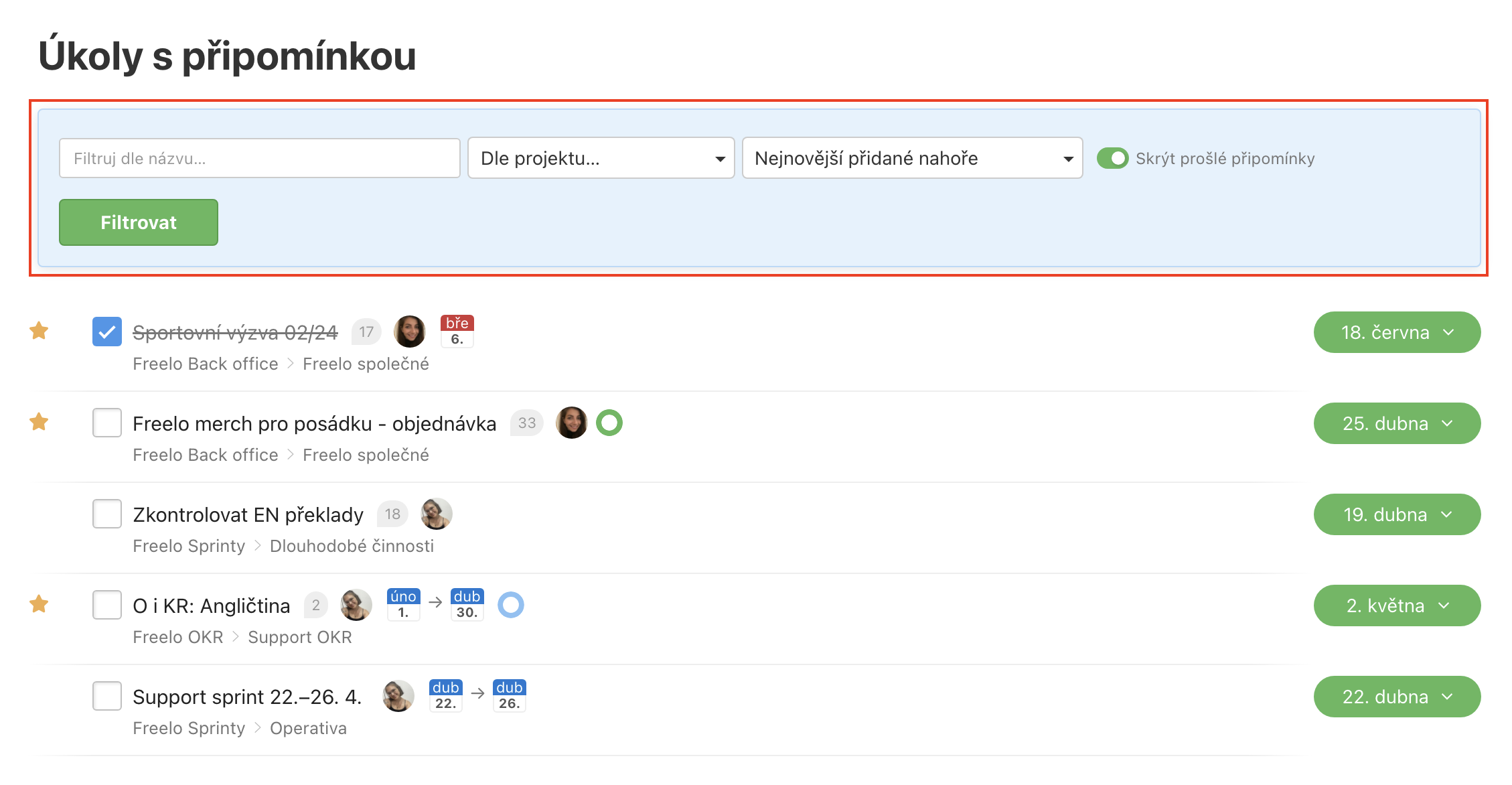Potřebujete se k úkolu nebo podúkolu vrátit? Připomenout si ho v jiný den nezávisle na termínu úkolu? Teď už to jde snadno.
Nastavení připomínky
Připomínka funguje na úrovni úkolu i podúkolu. Úkol může, ale nemusí mít nastavený termín splnění. V obou případech můžete použít připomínku úkolu, ale i podúkolu.
Vybírat můžete z přednastavených možností nebo přes Vlastní nastavení, dle potřeby. Potvrdíte kliknutím na Uložit.
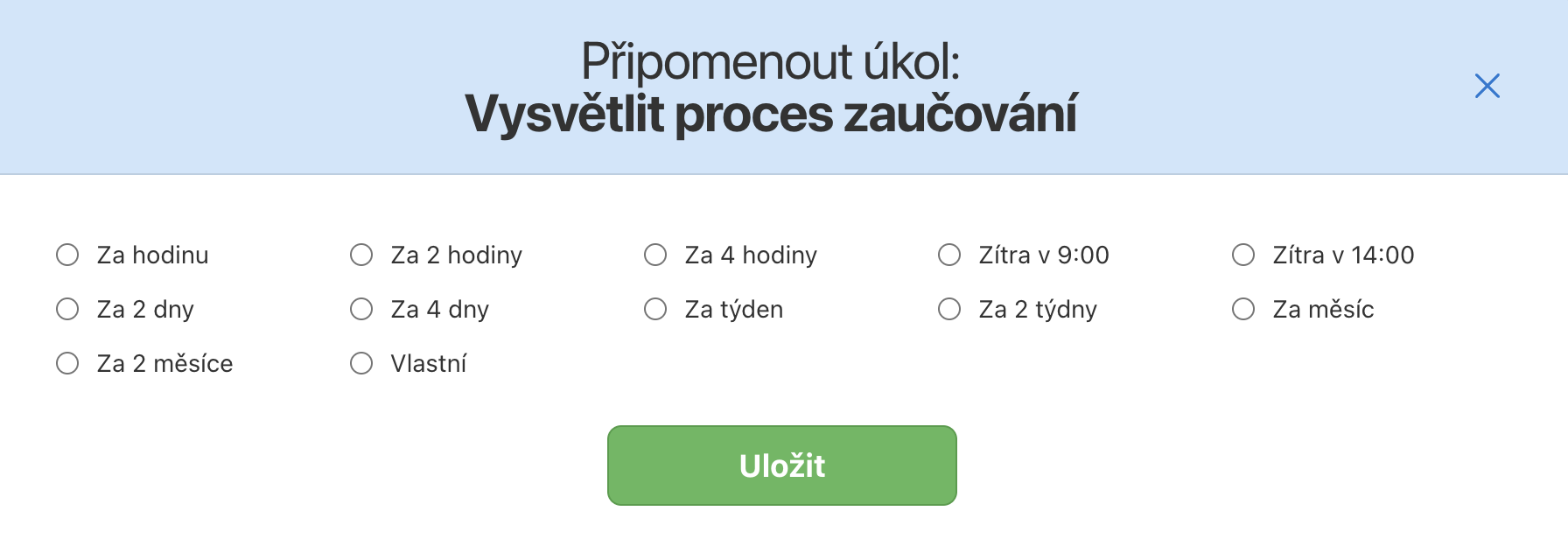
Po zadání můžete zkontrolovat nastavení. Už není třeba znovu klikat na Uložit.
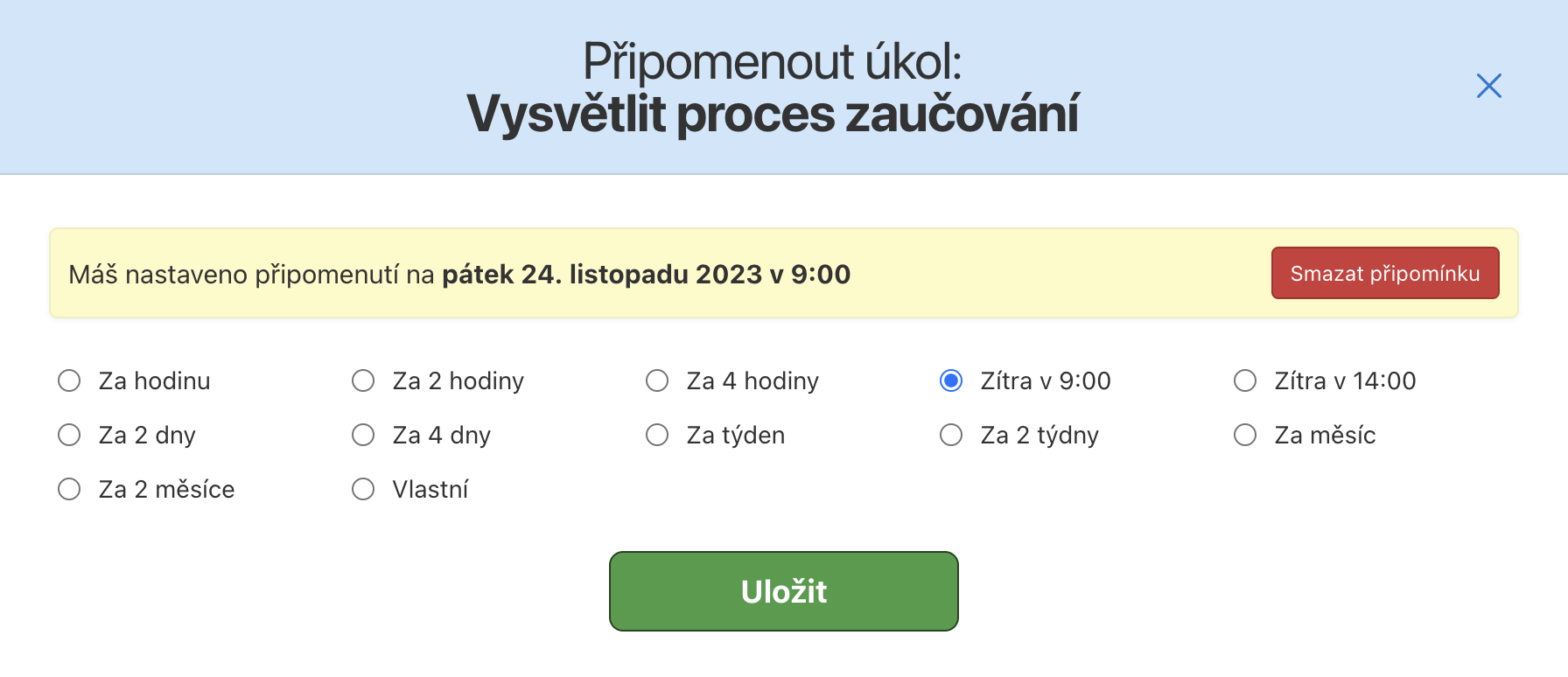
Trojtečkové menu úkolu
Přejděte na detail projektu nebo To-Do listu. Když najedete myší na úkol, objeví se tři tečky vlevo od jeho názvu. Kliknutím se zobrazí menu, kde je možnost Připomenout. V následujícím formuláři vyberete buď přednastavený termín nebo Vlastní.
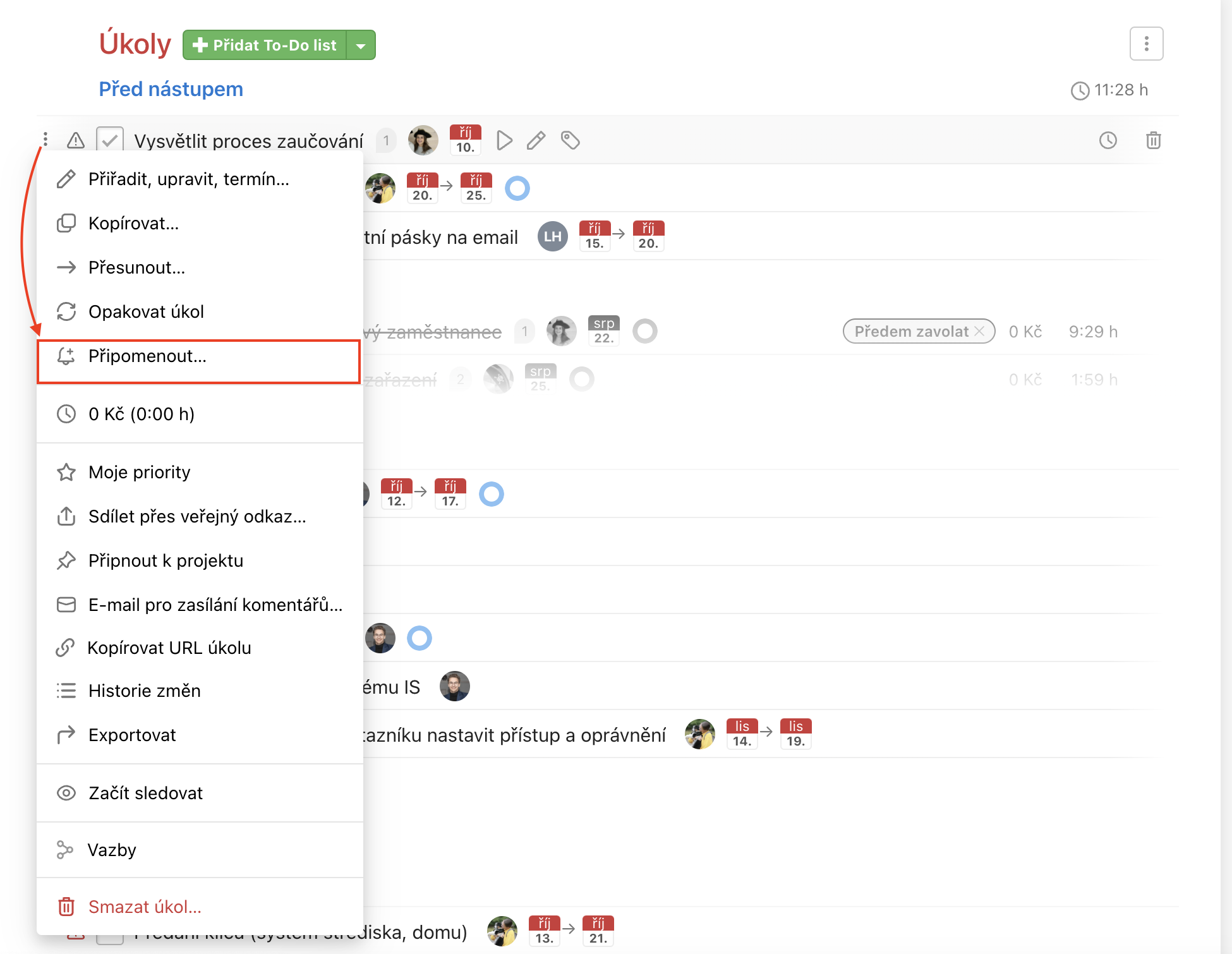
Na detailu úkolu
Přejděte na detail konkrétního úkolu a v horní části si otevřete trojtečkové menu a klikněte na Připomenout. Vyberte termín a potvrďte přes Uložit.
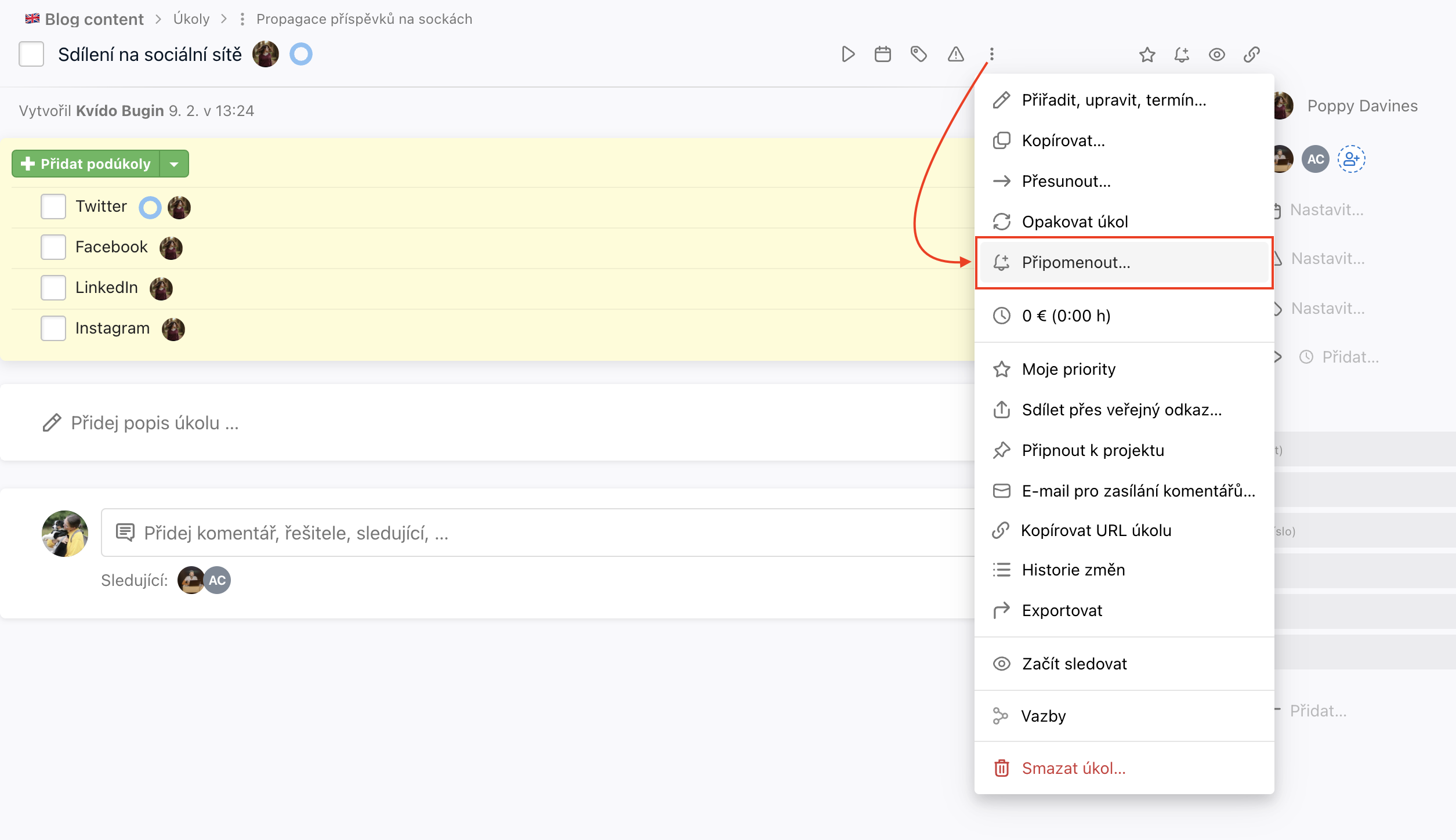
Klávesová zkratka
Nejrychlejším způsobem, jak nastavit připomínku, je určitě klávesová zkratka. Stačí, když najedete kurzorem myši na pod/úkol a stisknete klávesu R. Objeví se modální okno, v němž je možné bleskově nastavit připomínku.
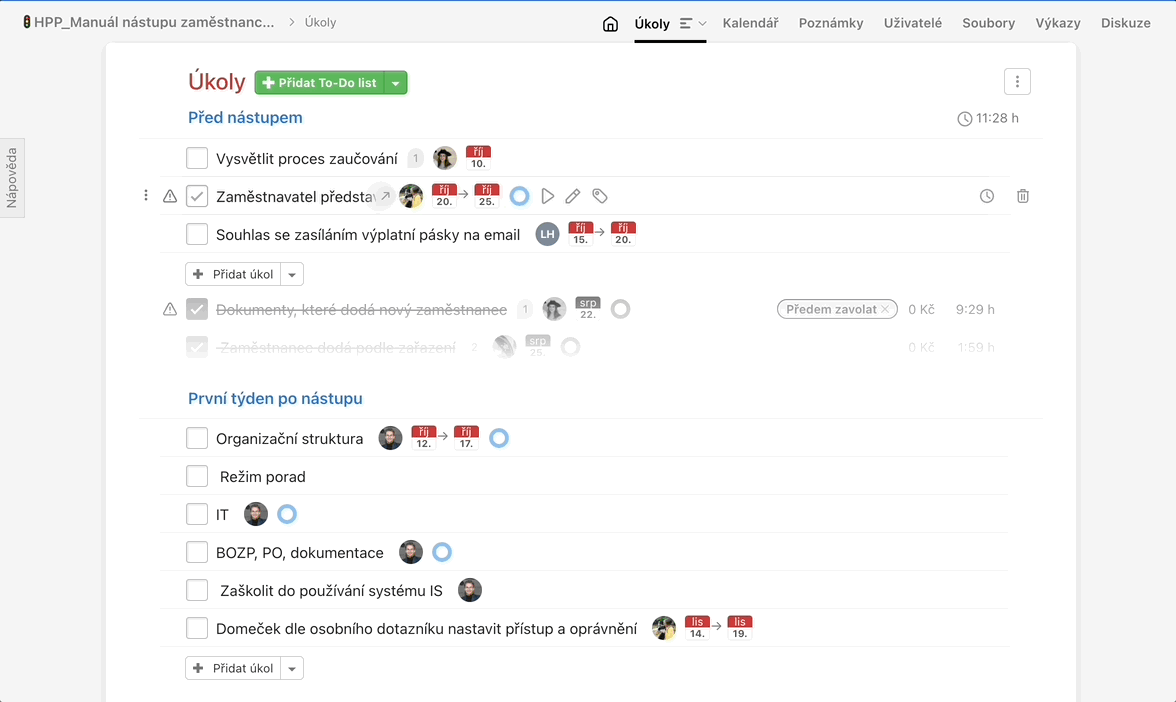
Pokud budete na detailu úkolu, můžete klávesu R stisknout kdekoliv a vyvolá modální okno pro nastavení připomínky i bez kurzoru přímo nad názvem úkolu.
Notifikační centrum
Poslední možnost, jak nastavit připomínku úkolu, ke kterému se chcete vrátit později, je přímo přes notifikační centrum (zvoneček).
U každé notifikace je trojtečkové menu.
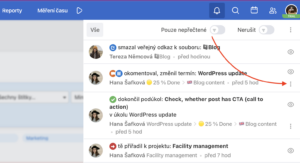
Následně kliknete na Připomenout… a zobrazí se formulář s nastavením.
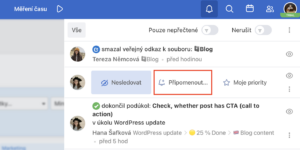
Notifikace k připomínce
V zadaný čas vám přijde notifikace do zvonečku ve Freelu.
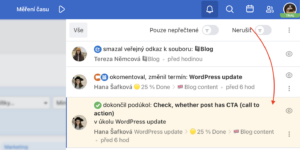
Všechny nastavené připomínky najdete přehledně na jednom místě. Stačí kliknout v horní modré lište na Reporty > Úkoly s připomínkou. Na této stránce můžete vidět všechny připomínky na jednom místě, upravovat jejich nastavení, ale také např. je filtrovat. Na stránce se seznamem všech připomínek můžete používat pro jejich dohledání filtry – jednoduše si vyfiltrujte připomínku dle jejího názvu nebo dle projektu. Také si zde můžete zvolit řazení připomínek (od nejbližší či nejnověji přidané). Prošlé připomínky si můžete skrýt jedním klikem.Přehled připomínek
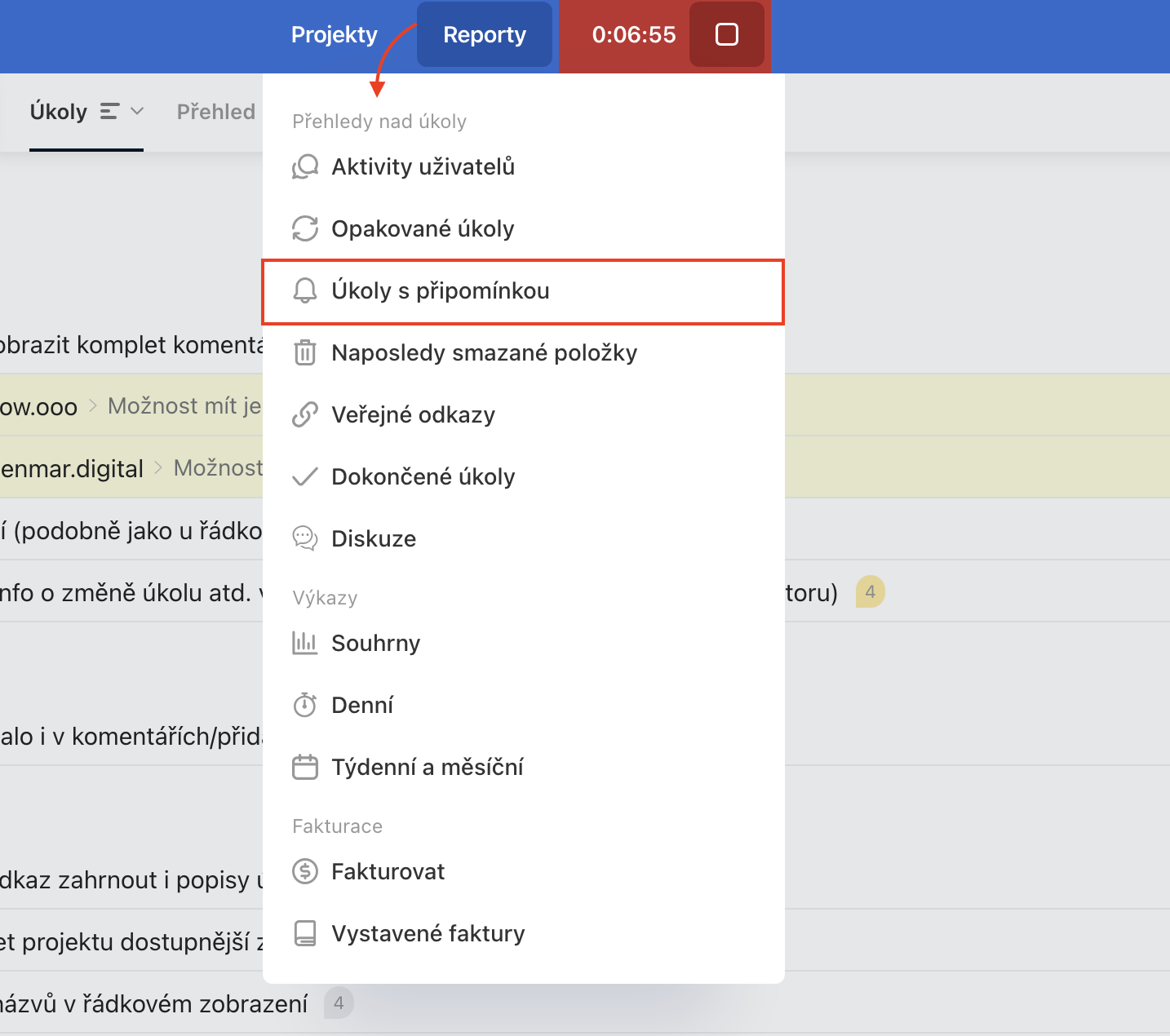
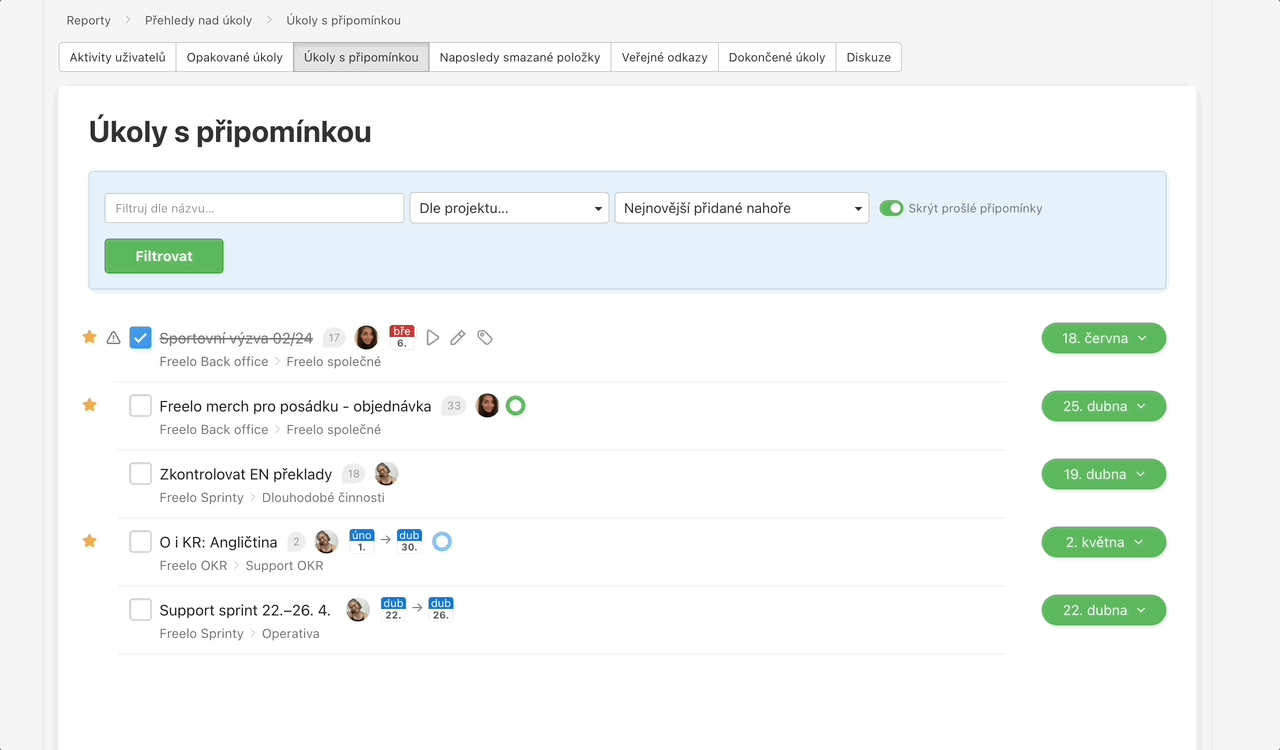
Filtrování připomínek